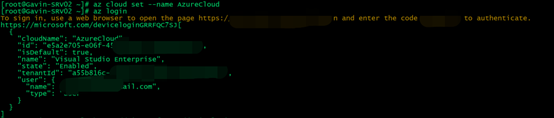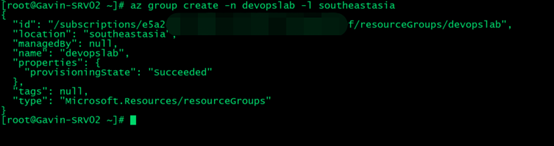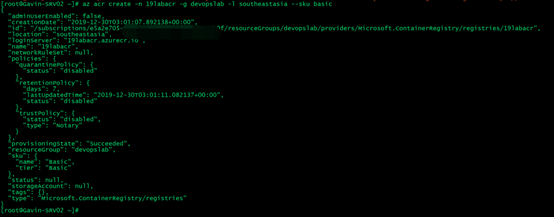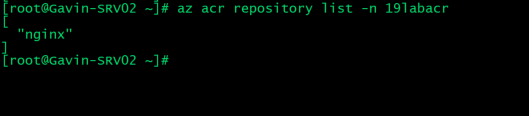今天我們將介紹如何將 Image 發佈到 Azure Container Registry (ACR), 發佈到 Azure 上後, 其他 Team 便可以共同存取 ACR 上的 Image. 廢話不多說, 開始吧!
首先我們需要使用Az login登錄到Azure。在此需要注意,筆者測試環境使用的是global版本的azure環境,如果使用21v運維的AZURE 環境則需要運行az cloud set –name進行設置。
登錄成功以後我們需要創建一個資源組,用來存放我們接下來實驗中將要創建的資源,運行如下命令:
az group create -n RESOURCEGROUPNAME -l LOCATION
使用命令 az acr create -n ACR_NAME -g RESOURCEGROUPNAME -l LOCATION --sku basic 建立 ACR, Azure Container Registry 提供 4 種不同的 sku, 因爲我們本次是測試環境,所以設置 sku爲basic
創建完成以後,運行如下命令查看,可以看到我們創建ACR的基本信息:
az acr list -o table
使用命令 az acr login -n ACR_NAME 登入 ACR
使用Docker images查看本機的docker鏡像:
使用命令 docker tag 將本機的 image 設定 tag, 再次使用命令 docker image list 確認:
接下來用命令 docker push ACR_NAME.azurecr.io/NAME_NAME:TAG 將 Image 推送到 ACR
使用命令 az acr repository list -n ACR_NAME 確認 ACR 裏的 repository
現在我們就成功的將docker image上傳到ACR上啦。